- En el MemberMouse haga clic en Configuración del pago y, a continuación, haga clic en el botón Campos personalizados ficha.
- Haga clic en el botón Crear un campo personalizado botón. Nota: después de crear un campo personalizado, puede editarlo en cualquier momento haciendo clic en el icono de edición "lápiz".
- Aparecerá un cuadro de diálogo con todas las opciones disponibles para configurar un campo personalizado. Para saber más sobre cada opción, consulte el Opciones de campos personalizados tabla de abajo.
- Después de configurar el campo personalizado, haga clic en el botón Guardar campo personalizado para guardar la configuración.
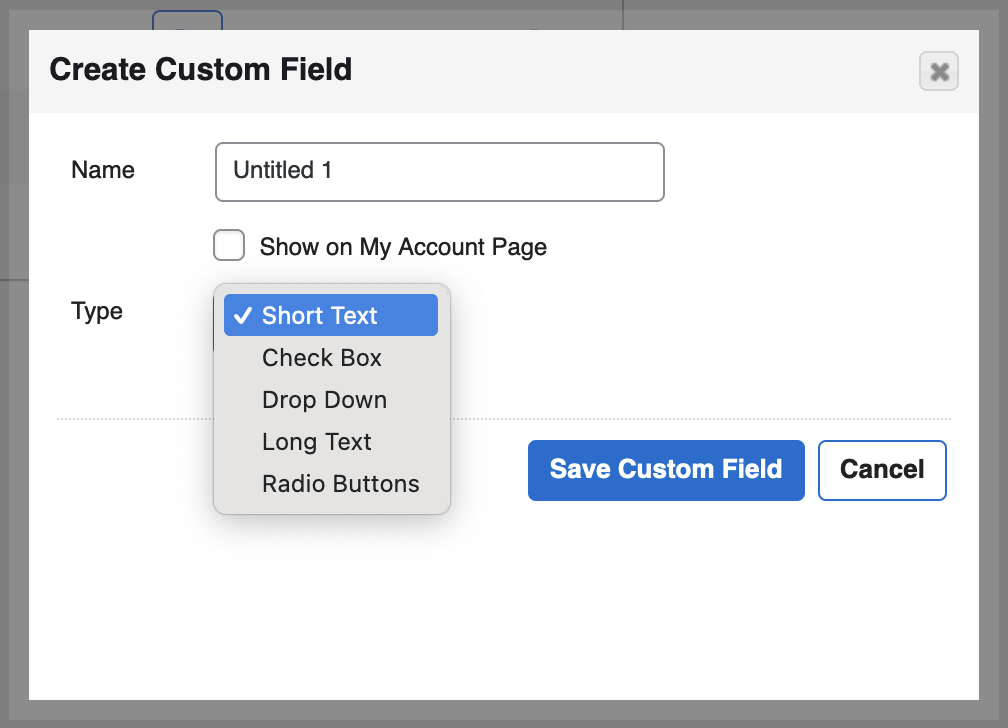
Opciones de campos personalizados
| OPCIÓN | DESCRIPCIÓN |
| Nombre | Se utilizará en el área Detalles del usuario y en la página Mi cuenta como etiqueta para el campo personalizado. |
| Mostrar en la página Mi cuenta | Al marcar esta casilla, está indicando que el campo personalizado debe mostrarse en la ficha del miembro Mi cuenta y que pueden editar los datos en cualquier momento desde allí. Al desmarcar esta casilla, un administrador podrá almacenar los datos de forma discreta, y sólo los administradores tendrán acceso para ver esta información. |
| Tipo | Indica qué tipo de formulario HTML desea utilizar al recopilar datos para este campo personalizado. Las opciones son Texto corto, Casilla de verificación, Desplegable, Texto largo y Botones de radio. |
| Opciones (condicional en función del tipo) | Si el tipo del campo personalizado es Desplegable o Botones de radioentonces, el Opciones se mostrará la sección. Aquí puede especificar las diferentes opciones que se presentarán al cliente cuando interactúe con el campo del formulario. Haz clic en el signo más verde para añadir una nueva opción. Haz clic en la papelera roja para eliminar una opción existente. |
 Blog
Blog Podcast
Podcast Ayuda
Ayuda Acceso de clientes
Acceso de clientes




